CITROEN JUMPER SPACETOURER 2018 InstruksjonsbØker (in Norwegian)
Manufacturer: CITROEN, Model Year: 2018, Model line: JUMPER SPACETOURER, Model: CITROEN JUMPER SPACETOURER 2018Pages: 400, PDF Size: 17.04 MB
Page 301 of 400
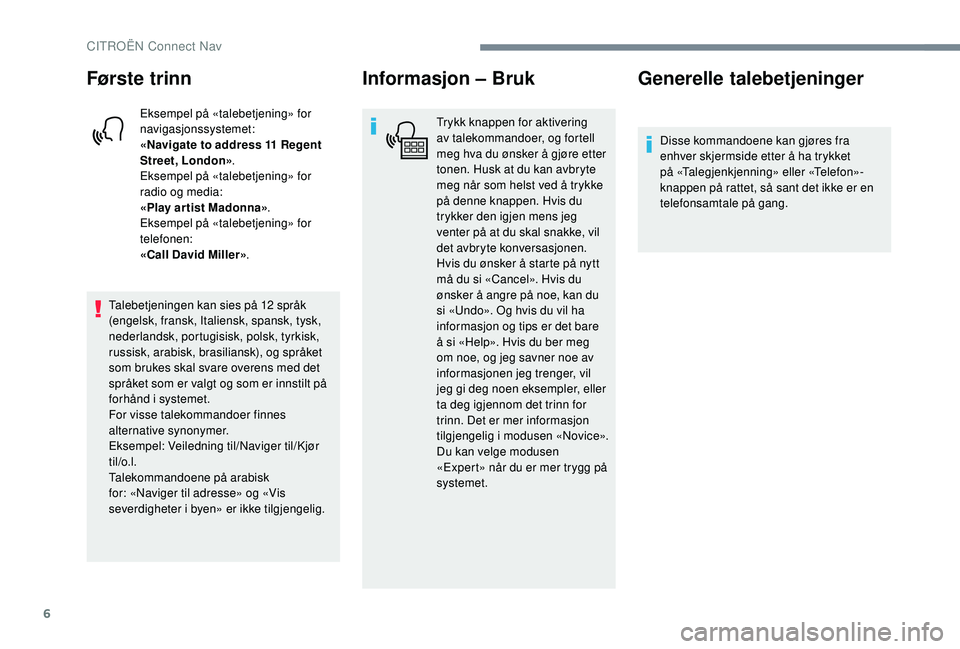
6
Første trinn
Eksempel på «talebetjening» for
navigasjonssystemet:
«Navigate to address 11 Regent
Street, London».
Eksempel på «talebetjening» for
radio og media:
«Play ar tist Madonna» .
Eksempel på «talebetjening» for
telefonen:
«Call David Miller» .
Talebetjeningen kan sies på 12 språk
(engelsk, fransk, Italiensk, spansk, tysk,
nederlandsk, portugisisk, polsk, tyrkisk,
russisk, arabisk, brasiliansk), og språket
som brukes skal svare overens med det
språket som er valgt og som er innstilt på
forhånd i systemet.
For visse talekommandoer finnes
alternative synonymer.
Eksempel: Veiledning til/Naviger til/Kjør
til/o.l.
Talekommandoene på arabisk
for: «Naviger til adresse» og «Vis
severdigheter i byen» er ikke tilgjengelig.
Informasjon – Bruk
Trykk knappen for aktivering
av talekommandoer, og fortell
meg hva du ønsker å gjøre etter
tonen. Husk at du kan avbryte
meg når som helst ved å trykke
på denne knappen. Hvis du
trykker den igjen mens jeg
venter på at du skal snakke, vil
det avbryte konversasjonen.
Hvis du ønsker å starte på nytt
må du si «Cancel». Hvis du
ønsker å angre på noe, kan du
si «Undo». Og hvis du vil ha
informasjon og tips er det bare
å si «Help». Hvis du ber meg
om noe, og jeg savner noe av
informasjonen jeg trenger, vil
jeg gi deg noen eksempler, eller
ta deg igjennom det trinn for
trinn. Det er mer informasjon
tilgjengelig i modusen «Novice».
Du kan velge modusen
«Expert» når du er mer trygg på
systemet.
Generelle talebetjeninger
Disse kommandoene kan gjøres fra
enhver skjermside etter å ha trykket
på «Talegjenkjenning» eller «Telefon»-
knappen på rattet, så sant det ikke er en
telefonsamtale på gang.
CITROËN Connect Nav
Page 302 of 400
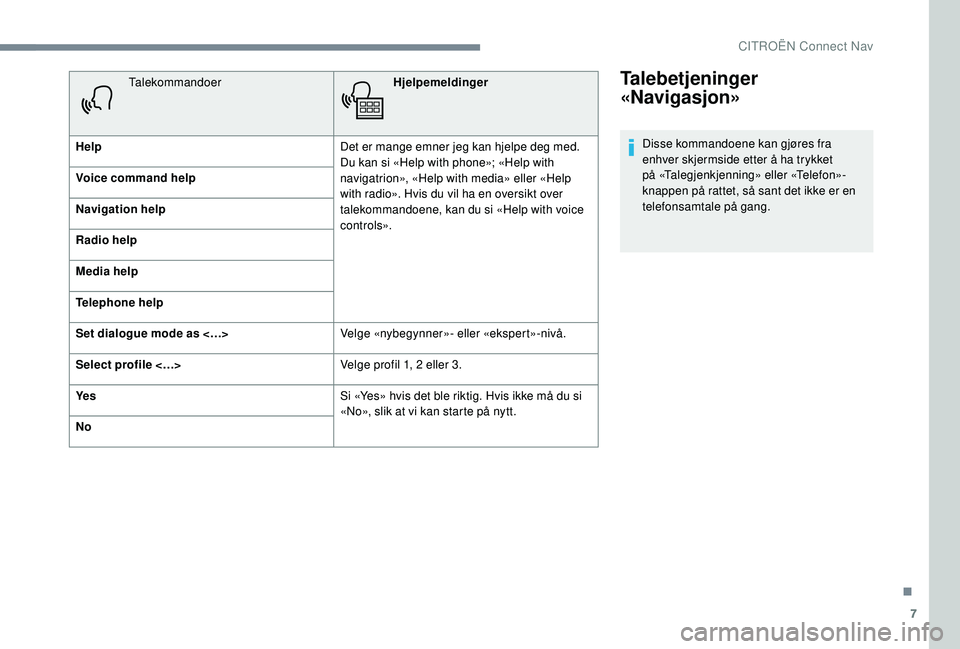
7
Talebetjeninger
«Navigasjon»
Disse kommandoene kan gjøres fra
enhver skjermside etter å ha trykket
på «Talegjenkjenning» eller «Telefon»-
knappen på rattet, så sant det ikke er en
telefonsamtale på gang.
Talekommandoer
Hjelpemeldinger
Help Det er mange emner jeg kan hjelpe deg med.
Du kan si «Help with phone»; «Help with
navigatrion», «Help with media» eller «Help
with radio». Hvis du vil ha en oversikt over
talekommandoene, kan du si «Help with voice
c o nt ro ls».
Voice command help
Navigation help
Radio help
Media help
Telephone help
Set dialogue mode as <…>
Velge «nybegynner»- eller «ekspert»-nivå.
Select profile <…> Velge profil 1, 2 eller 3.
Ye s Si «Yes» hvis det ble riktig. Hvis ikke må du si
«No», slik at vi kan starte på nytt.
No
.
CITROËN Connect Nav
Page 303 of 400
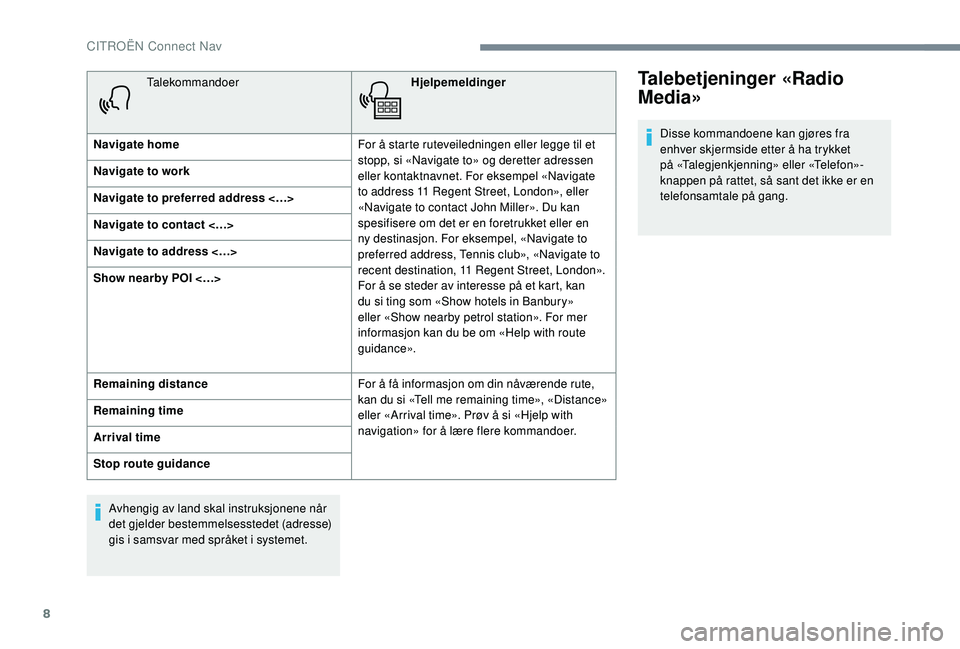
8
TalekommandoerHjelpemeldinger
Navigate home For å starte ruteveiledningen eller legge til et
stopp, si «Navigate to» og deretter adressen
eller kontaktnavnet. For eksempel «Navigate
to address 11 Regent Street, London», eller
«Navigate to contact John Miller». Du kan
spesifisere om det er en foretrukket eller en
ny destinasjon. For eksempel, «Navigate to
preferred address, Tennis club», «Navigate to
recent destination, 11 Regent Street, London».
For å se steder av interesse på et kart, kan
du si ting som «Show hotels in Banbury»
eller «Show nearby petrol station». For mer
informasjon kan du be om «Help with route
guidance».
Navigate to work
Navigate to preferred address <…>
Navigate to contact <…>
Navigate to address <…>
Show nearby POI <…>
Remaining distance
For å få informasjon om din nåværende rute,
kan du si «Tell me remaining time», «Distance»
eller «Arrival time». Prøv å si «Hjelp with
navigation» for å lære flere kommandoer.
Remaining time
Arrival time
Stop route guidance
Avhengig av land skal instruksjonene når
det gjelder bestemmelsesstedet (adresse)
gis i samsvar med språket i systemet.Talebetjeninger «Radio
Media»
Disse kommandoene kan gjøres fra
enhver skjermside etter å ha trykket
på «Talegjenkjenning» eller «Telefon»-
knappen på rattet, så sant det ikke er en
telefonsamtale på gang.
CITROËN Connect Nav
Page 304 of 400
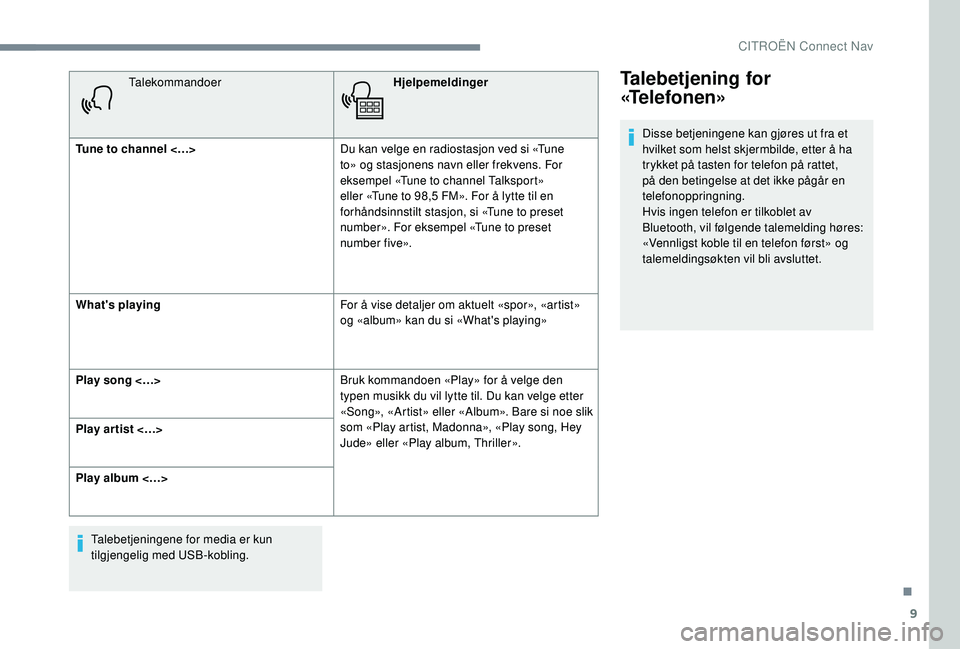
9
TalekommandoerHjelpemeldinger
Tune to channel <…> Du kan velge en radiostasjon ved si «Tune
to» og stasjonens navn eller frekvens. For
eksempel «Tune to channel Talksport»
eller «Tune to 98,5 FM». For å lytte til en
forhåndsinnstilt stasjon, si «Tune to preset
number». For eksempel «Tune to preset
number five».
What's playing For å vise detaljer om aktuelt «spor», «artist»
og «album» kan du si «What's playing»
Play song <…> Bruk kommandoen «Play» for å velge den
typen musikk du vil lytte til. Du kan velge etter
«Song», «Artist» eller «Album». Bare si noe slik
som «Play artist, Madonna», «Play song, Hey
Jude» eller «Play album, Thriller».
Play ar tist <…>
Play album <…>
Talebetjeningene for media er kun
tilgjengelig med USB-kobling.Talebetjening for
«Telefonen»
Disse betjeningene kan gjøres ut fra et
hvilket som helst skjermbilde, etter å ha
trykket på tasten for telefon på rattet,
på den betingelse at det ikke pågår en
telefonoppringning.
Hvis ingen telefon er tilkoblet av
Bluetooth, vil følgende talemelding høres:
«Vennligst koble til en telefon først» og
talemeldingsøkten vil bli avsluttet.
.
CITROËN Connect Nav
Page 305 of 400
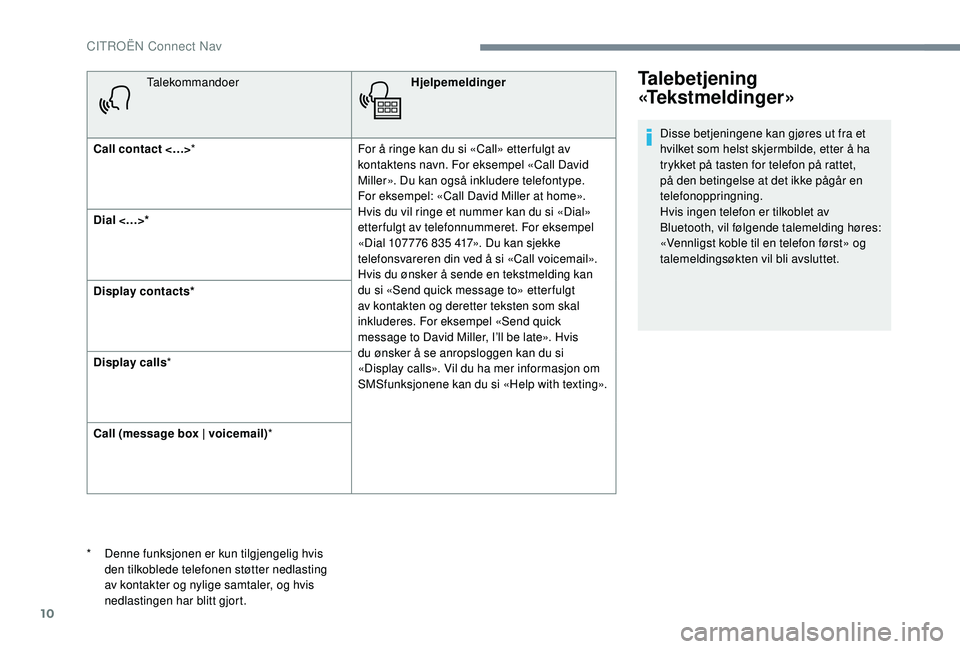
10
TalekommandoerHjelpemeldinger
Call contact <…> * For å ringe kan du si «Call» etter fulgt av
kontaktens navn. For eksempel «Call David
Miller». Du kan også inkludere telefontype.
For eksempel: «Call David Miller at home».
Hvis du vil ringe et nummer kan du si «Dial»
etter fulgt av telefonnummeret. For eksempel
«Dial 107776 835 417». Du kan sjekke
telefonsvareren din ved å si «Call voicemail».
Hvis du ønsker å sende en tekstmelding kan
du si «Send quick message to» etter fulgt
av kontakten og deretter teksten som skal
inkluderes. For eksempel «Send quick
message to David Miller, I’ll be late». Hvis
du ønsker å se anropsloggen kan du si
«Display calls». Vil du ha mer informasjon om
SMSfunksjonene kan du si «Help with texting».
Dial <…>*
Display contacts*
Display calls
*
Call (message box | voicemail) *Talebetjening
«Tekstmeldinger»
* Denne funksjonen er kun tilgjengelig hvis
den tilkoblede telefonen støtter nedlasting
av kontakter og nylige samtaler, og hvis
nedlastingen har blitt gjort. Disse betjeningene kan gjøres ut fra et
hvilket som helst skjermbilde, etter å ha
trykket på tasten for telefon på rattet,
på den betingelse at det ikke pågår en
telefonoppringning.
Hvis ingen telefon er tilkoblet av
Bluetooth, vil følgende talemelding høres:
«Vennligst koble til en telefon først» og
talemeldingsøkten vil bli avsluttet.
CITROËN Connect Nav
Page 306 of 400
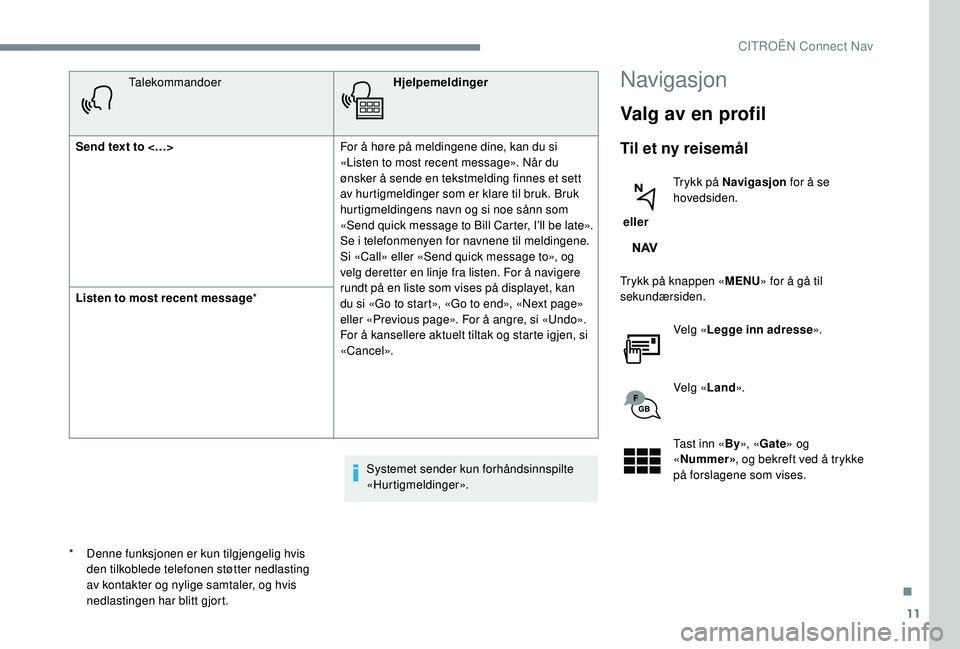
11
TalekommandoerHjelpemeldinger
Send text to <…> For å høre på meldingene dine, kan du si
«Listen to most recent message». Når du
ønsker å sende en tekstmelding finnes et sett
av hurtigmeldinger som er klare til bruk. Bruk
hurtigmeldingens navn og si noe sånn som
«Send quick message to Bill Carter, I’ll be late».
Se i telefonmenyen for navnene til meldingene.
Si «Call» eller «Send quick message to», og
velg deretter en linje fra listen. For å navigere
rundt på en liste som vises på displayet, kan
du si «Go to start», «Go to end», «Next page»
eller «Previous page». For å angre, si «Undo».
For å kansellere aktuelt tiltak og starte igjen, si
«Cancel».
Listen to most recent message
*
Systemet sender kun forhåndsinnspilte
«Hurtigmeldinger».Navigasjon
Valg av en profil
Til et ny reisemål
eller Trykk på Navigasjon
for å se
hovedsiden.
Trykk på knappen « MENU» for å gå til
sekundærsiden.
Velg «Legge inn adresse ».
Velg « Land».
Tast inn « By», «Gate» og
« Nummer» , og bekreft ved å trykke
på forslagene som vises.
*
D
enne funksjonen er kun tilgjengelig hvis
den tilkoblede telefonen støtter nedlasting
av kontakter og nylige samtaler, og hvis
nedlastingen har blitt gjort.
.
CITROËN Connect Nav
Page 307 of 400
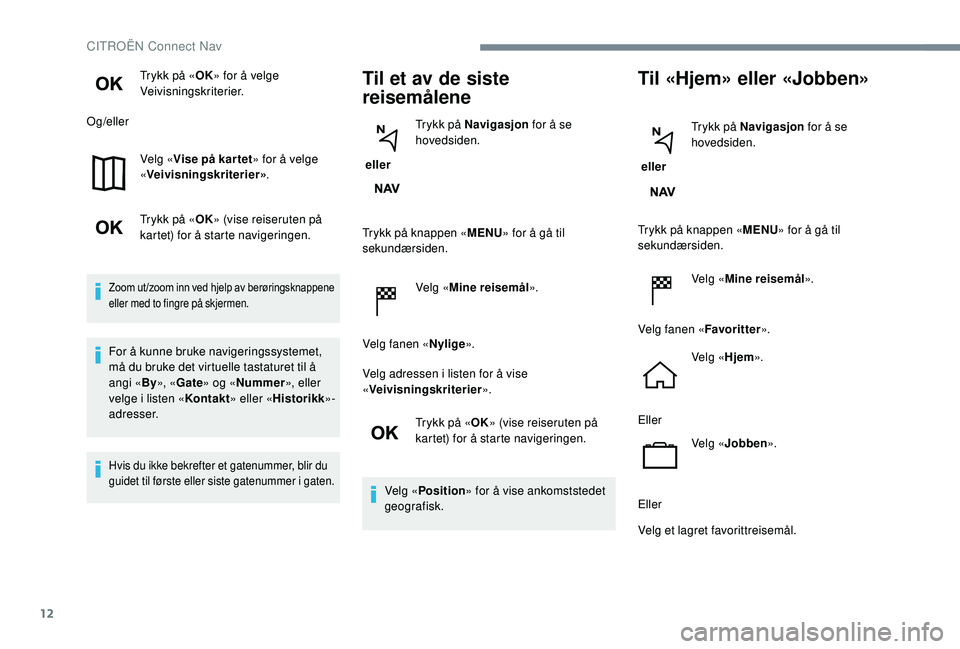
12
Trykk på «OK» for å velge
Veivisningskriterier.
Og/eller
Velg «Vise på kar tet » for å velge
« Veivisningskriterier» .
Trykk på « OK» (vise reiseruten på
kartet) for å starte navigeringen.
Zoom ut /zoom inn ved hjelp av berøringsknappene e ller med to fingre på skjermen.
For å kunne bruke navigeringssystemet,
må du bruke det virtuelle tastaturet til å
angi « By», « Gate» og « Nummer », eller
velge i listen « Kontakt» eller «Historikk»-
adresser.
Hvis du ikke bekrefter et gatenummer, blir du
guidet til første eller siste gatenummer i gaten.
Til et av de siste
reisemålene
eller Trykk på Navigasjon
for å se
hovedsiden.
Trykk på knappen « MENU» for å gå til
sekundærsiden.
Velg «Mine reisemål ».
Velg fanen « Nylige».
Velg adressen i listen for å vise
« Veivisningskriterier ».
Trykk på « OK» (vise reiseruten på
kartet) for å starte navigeringen.
Velg « Position » for å vise ankomststedet
geografisk.
Til «Hjem» eller «Jobben»
eller Trykk på Navigasjon
for å se
hovedsiden.
Trykk på knappen « MENU» for å gå til
sekundærsiden.
Velg «Mine reisemål ».
Velg fanen « Favoritter».
Velg « Hjem».
Eller Velg «Jobben ».
Eller
Velg et lagret favorittreisemål.
CITROËN Connect Nav
Page 308 of 400
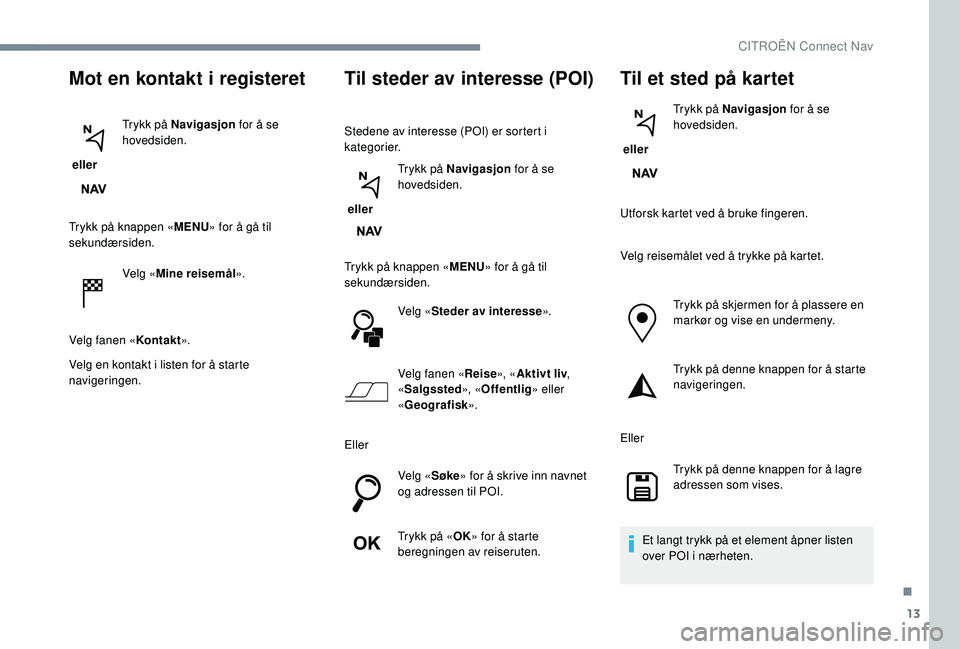
13
Mot en kontakt i registeret
eller Trykk på Navigasjon
for å se
hovedsiden.
Trykk på knappen « MENU» for å gå til
sekundærsiden.
Velg «Mine reisemål ».
Velg fanen « Kontakt».
Velg en kontakt i listen for å starte
navigeringen.
Til steder av interesse (POI)
Stedene av interesse (POI) er sortert i
kategorier.
eller Trykk på Navigasjon
for å se
hovedsiden.
Trykk på knappen « MENU» for å gå til
sekundærsiden.
Velg «Steder av interesse ».
Velg fanen « Reise», «Aktivt liv ,
« Salgssted », «Offentlig » eller
« Geografisk ».
Eller Velg «Søke» for å skrive inn navnet
og adressen til POI.
Trykk på « OK» for å starte
beregningen av reiseruten.
Til et sted på kartet
eller Trykk på Navigasjon
for å se
hovedsiden.
Utforsk kartet ved å bruke fingeren.
Velg reisemålet ved å trykke på kartet. Trykk på skjermen for å plassere en
markør og vise en undermeny.
Trykk på denne knappen for å starte
navigeringen.
Eller Trykk på denne knappen for å lagre
adressen som vises.
Et langt trykk på et element åpner listen
over POI i nærheten.
.
CITROËN Connect Nav
Page 309 of 400
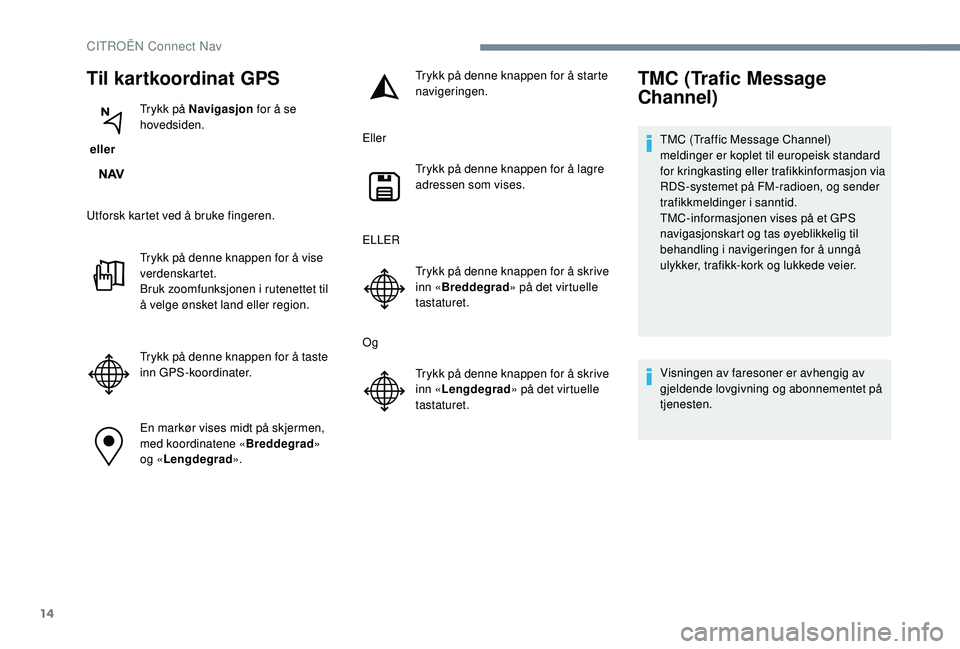
14
Til kartkoordinat GPS
eller Trykk på Navigasjon
for å se
hovedsiden.
Utforsk kartet ved å bruke fingeren. Trykk på denne knappen for å vise
verdenskartet.
Bruk zoomfunksjonen i rutenettet til
å velge ønsket land eller region.
Trykk på denne knappen for å taste
inn GPS-koordinater.
En markør vises midt på skjermen,
med koordinatene « Breddegrad»
og « Lengdegrad ». Trykk på denne knappen for å starte
navigeringen.
Eller Trykk på denne knappen for å lagre
adressen som vises.
ELLER Trykk på denne knappen for å skrive
inn «Breddegrad » på det virtuelle
tastaturet.
Og Trykk på denne knappen for å skrive
inn «Lengdegrad » på det virtuelle
tastaturet.
TMC (Trafic Message
Channel)
TMC (Traffic Message Channel)
meldinger er koplet til europeisk standard
for kringkasting eller trafikkinformasjon via
RDS-systemet på FM-radioen, og sender
trafikkmeldinger i sanntid.
TMC-informasjonen vises på et GPS
navigasjonskart og tas øyeblikkelig til
behandling i navigeringen for å unngå
ulykker, trafikk-kork og lukkede veier.
Visningen av faresoner er avhengig av
gjeldende lovgivning og abonnementet på
tjenesten.
CITROËN Connect Nav
Page 310 of 400
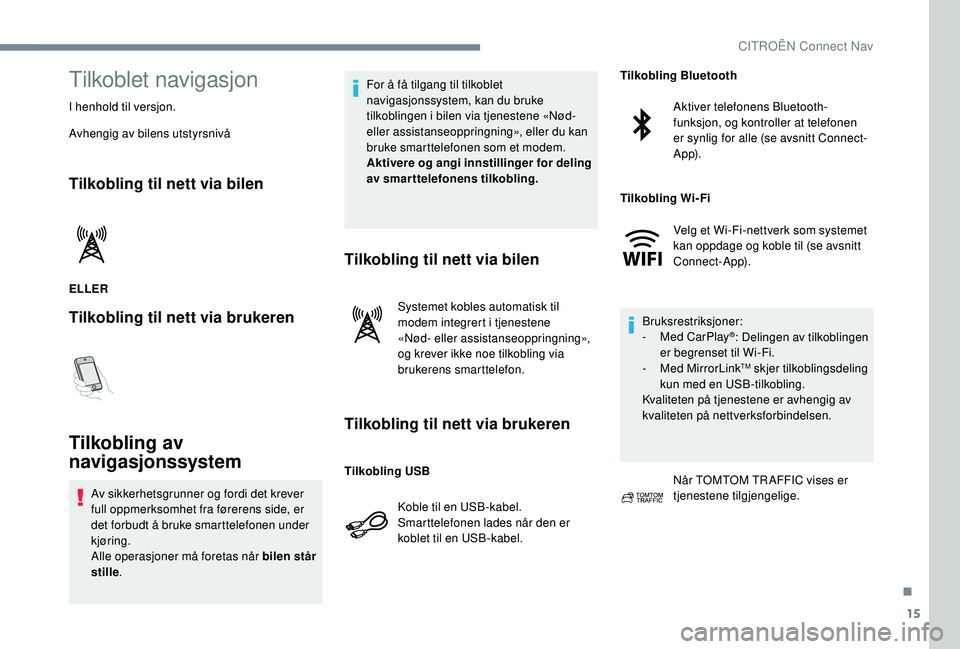
15
Tilkoblet navigasjon
I henhold til versjon.
Avhengig av bilens utstyrsnivå
Tilkobling til nett via bilen
ELLER
Tilkobling til nett via brukeren
Tilkobling av
navigasjonssystem
Av sikkerhetsgrunner og fordi det krever
full oppmerksomhet fra førerens side, er
det forbudt å bruke smarttelefonen under
kjøring.
Alle operasjoner må foretas når bilen står
stille. For å få tilgang til tilkoblet
navigasjonssystem, kan du bruke
tilkoblingen i bilen via tjenestene «Nød-
eller assistanseoppringning», eller du kan
bruke smarttelefonen som et modem.
Aktivere og angi innstillinger for deling
av smarttelefonens tilkobling.
Tilkobling til nett via bilen
Systemet kobles automatisk til
modem integrert i tjenestene
«Nød- eller assistanseoppringning»,
og krever ikke noe tilkobling via
brukerens smarttelefon.
Tilkobling til nett via brukeren
Koble til en USB-kabel.
Smarttelefonen lades når den er
koblet til en USB-kabel.
Aktiver telefonens Bluetooth-
funksjon, og kontroller at telefonen
er synlig for alle (se avsnitt Connect-
A p p).
Velg et Wi-Fi-nettverk som systemet
kan oppdage og koble til (se avsnitt
Connect-App).
Bruksrestriksjoner:
-
M
ed CarPlay
®: Delingen av tilkoblingen
er begrenset til Wi-Fi.
-
M
ed MirrorLink
TM skjer tilkoblingsdeling
kun med en USB-tilkobling.
Kvaliteten på tjenestene er avhengig av
kvaliteten på nettverksforbindelsen.
Når TOMTOM TR AFFIC vises er
tjenestene tilgjengelige.
Tilkobling USB Tilkobling Bluetooth
Tilkobling Wi-Fi
.
CITROËN Connect Nav